ショートカットへのショートカットを作成すると、コピーされます。 そして、そのようなショートカットバイトを強制的に作成するとどうなりますか?
ただし、これについては説明しませんが、すべてのプログラムがエラーでクラッシュするフォルダーを作成する方法について説明します。
はい、見ているだけです。フォルダをクリックする時間すらありません。
通常のファイルマネージャーでは、このようなフォルダーに入ることはできません。
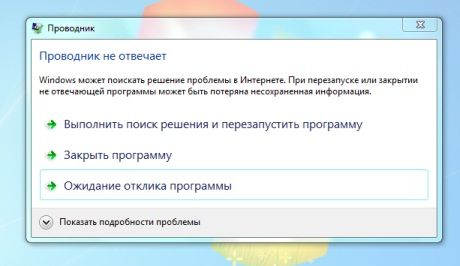
しかし、これはショートカットなしではありませんでした。その方法と、何に使用できるかを説明します。
背景
私が大学にいたとき、それは時間でいっぱいでした、そして、私はあらゆる可能な方法でWindowsを勉強しました。
私はシステムのすべてのフォルダー、レジストリ全体を調べ、不具合を探して見つけました。
ずいぶん前のことでしたが、この投稿で説明する興味深い「グリッチ」について思い出しました。
フォルダーを[スタート] => [すべてのプログラム]にドラッグすると、ショートカットではなくフォルダーが作成されることに気付きました。
デスクトップにドラッグすると、フォルダのように見えますが、ショートカットのように動作します。
これは私を困惑させ、私はより深く掘り始めました。
そのようなフォルダ自体は「ネットワークプレース」で作成され、同じように動作することがわかりました。
エクスプローラーを使用してフォルダーの「実際の」内部を表示することは不可能であることに気付きました。
コンソールを実行することで、内部のファイルにアクセスできました。
2つのファイルがありました:desktop.iniおよびtarget.lnk

ファイルの1つを名前変更または削除すると、エクスプローラーは実際の内部を表示し始めます。
desktop.iniファイルで、次のテキストを見つけました。
[.ShellClassInfo] CLSID2={0AFACED1-E828-11D1-9187-B532F1E9575D} Flags=2
そして、ショートカットは最初に作成したフォルダーを参照していました。
このようなフォルダ内にはまだファイルが存在する可能性があり、誰もそれらを見ることができないことに気付いたので、私はこれに興味がありました。
大学では、すべてのコンピューターのアクセスが制限されており、学生は個人ファイルを含むフォルダーを削除できましたが、当時はコンピューターがありませんでした。
そして、フラッシュドライブはありませんでした。 フロッピーディスクは信頼性が低いため、大学のコンピューターにファイルを保存することは安全ではありませんでした。
そして、私は誰もそのようなフォルダ内の私のファイルを見ることができないことに気づきました、そして、私はショートカットフォルダ内の直接アドレスで私のフォルダにアクセスできる。
しかし、これは個人のファイルを保護しませんでした:彼らはまだ私のデータと共にフォルダーを削除できました。
さらに面白いフォルダーを探して、target.lnkファイルを自分のものに置き換えて、何が起こるかを確認しました。
ショートカットアイコンを変更できます。この場合、フォルダーアイコンも変更されます。
次に、同じdesktop.iniファイルへのショートカットを作成し、target.lnkに名前を変更しました

私はそのような効果をすぐには信じず、問題が何であるかを理解しませんでした。名前を変更した後、エクスプローラーはすぐにエラーを出して再起動しました。
作成したフォルダーに戻り、それを見るとすぐにエクスプローラーが再び飛び出しました。
私は奇妙な効果を調査し始め、エクスプローラーがショートカットフォルダーのプロパティを取得しようとしており、それらがフォルダー自体に再びリダイレクトされていることに気付きました。 結果はループです。
さまざまなプログラムでフォルダに入ろうとしました:遅延しても、Total Commanderを入力しようとするとクラッシュしました。 コンソールを使用してのみ入力することが可能でした。
そして、私はこのフォルダが私のデータをうまく保存し、学生が誰もそれをクリックしてそれを削除することさえできないことに気付きました。
アクションのシーケンス
次に、そのようなフォルダーを作成する方法、バインディングをパスに結び付ける方法、およびすべてのコンピューターで期待どおりに「機能する」USBフラッシュドライブに「保護された」フォルダーを作成する方法を説明します。
フォルダーキラーショートカットが機能するためには、予想どおり、以下が必要です。
- フォルダーにはシステム属性が必要です
- フォルダーには、正しいコンテンツのdesktop.iniファイルが必要です
- フォルダーには、同じフォルダー内のdesktop.iniファイルを参照するtarget.lnkショートカットが必要です。
エクスプローラーを使用してこのようなフォルダーを作成する場合、落とし穴があります
- 内部ファイルを作成する前に、フォルダーのシステム属性を設定する必要があります
- 最初にdesktop.iniにデータを書き込んでから、それをフォルダーに入れる必要があります
- target.lnkショートカットをフォルダーに入れる前に、再入力する必要があります
すべてのWindowsファイルシステムで機能する「保護された」フォルダーを作成する
- できればデスクトップ上にない空のフォルダを作成します
- サブフォルダーを作成し、そこにデータを入れてパスを覚えておいてください
- システム属性を元のフォルダーに設定します
- 上記のように、テキストファイルdesktop.txtを作成し、それにデータを書き込みます。
- desktop.txtの名前をdesktop.iniに変更します
- desktop.iniにtarget.lnkというショートカットを作成すると、エクスプローラーが再起動します
ここで、アドレスでのみサブフォルダーに移動する必要があり、できれば、エクスプローラーではなく(以前のパスが保存されているため)。
たとえば、コンソールでexplorer.exe <folder address>と記述すると、履歴が保存されないため、誰もパスを計算できません。
このようなフォルダーの作成を自動化するために、スクリプトを作成しました。
Dim arg, WSHShell, fsobj, file, link Set arg = WScript.Arguments Set WSHShell = WScript.CreateObject("WScript.Shell") Set fsobj = WScript.CreateObject("Scripting.FileSystemObject") If arg.Length = 0 Then WSHShell.Popup " " End If If arg.Length > 0 Then ' fsobj.GetFolder(arg(0)).Attributes = 1 ' desktop.ini Set file = fsobj.OpenTextFile(arg(0) + "\desktop.ini", 2, True) file.Write "[.ShellClassInfo]" + vbCrLf file.Write "CLSID2={0AFACED1-E828-11D1-9187-B532F1E9575D}" + vbCrLf file.Write "Flags=2" + vbCrLf file.Close ' target.lnk desktop.ini Set link = WSHShell.CreateShortcut(arg(0) + "\target.lnk") link.TargetPath = arg(0) + "\desktop.ini" link.Save WSHShell.Popup "- " End If
mkFolderKiller.vbsというファイルに保存し、フォルダーをその上にドラッグする必要があります。
保護されたフォルダーへのパスのバインド
作成されたフォルダは、元のアドレスに厳密に依存します。
名前を変更すると、その中に入ることができます。
そして、完璧ではありませんが、フォルダのアドレスを変更できる解決策を見つけました。
ユーザーがアクセスできない場所に空のフォルダーを作成する必要があります。
たとえば、システムファイルの深部(アクセス権がある場合)。
System属性を設定し、そこにdesktop.iniファイルを書き込みますが、ショートカットを急いで作成することはありません。
次に、データフォルダーがあるはずの別のディスクで、たとえばD:\で同じ操作を行います。
C:\ドライブからdesktop.iniファイルのショートカットを取得し、D:\ドライブのフォルダーに配置します。 その後のみ、C:\ドライブフォルダにショートカットを作成します。
その結果、D:\ドライブ上のフォルダーは、アドレスを変更した場合でも必要な「機能」を実行します。
USBフラッシュドライブ上のフォルダーを保護する
特別なことは何もありません。
多くの人が、アルファベットのすべての文字に対して「保護された」フォルダがあるフォルダを作成できると推測したと思います。
また、保護されたフォルダへのアクセスは、完全なアドレスを知っている場合にのみ取得できます。
結論
誰でも、楽しみのために、テストのために、または基本的な保護のためにこのフォルダーを作成できます。
これは信頼できる防御ですか?
もちろん違います。 これよりも信頼性の高い方法は他にもたくさんあります。
経験豊富なユーザーがこのような「保護された」フォルダーを見つけてそこに入ることは難しくありません。
しかし、これはしばらく困惑します。 そして、一般ユーザーはそこに到達することはできません。
このフォルダーはどのバージョンのWindowsで動作しますか?
個人的に、私は大学ですべての実験をWindows XPおよび2000で実施しました。
そして、時間が経つにつれて、Windows Vista、7およびWindows 8で。
システムの容量に関係なく、すべてのバージョンで動作します。
このフォルダーはコンピューターに損害を与えますか?
もちろん違います。 彼女がすることは、彼女にアクセスしたいプロセスをループすることだけで、これは彼を再起動させます。
このようなキラーフォルダーを削除する方法は?
コンソールを使用してフォルダに移動し、2つのファイルのいずれかの名前を変更するか、フォルダからシステムフラグを削除できます。
または、ルートフォルダーの名前を変更してループを無効にします。
あなたが試して待つことができない場合
ShortcutKiller.rarリンクからファイルをダウンロードできます。
C:\ TEMP \ 1234フォルダーに解凍し、再入力します。
アーカイブには、このパスにのみ添付された2つのdesktop.iniおよびtarget.lnkファイルを含むフォルダー1があります。
この記事があなたにとって興味深いものであり、すべてをうまく説明できたことを願っています。
どこにも書かれていないさらに多くのグリッチを見つけました。多分私はあなたに別の時間を教えます:)